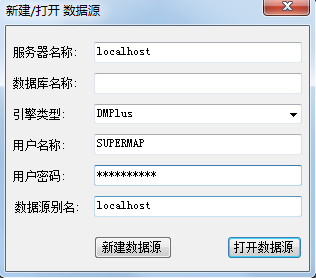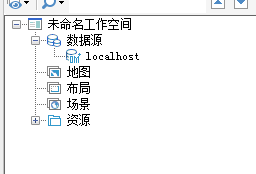SuperMap iDesktop 達夢資料庫型的資料來源建立
阿新 • • 發佈:2019-01-23
作者:12058
本文主要介紹如何如何建立達夢資料庫型的資料來源,目前我們的iDesktop產品支援達夢資料庫的版本為7.1.4和7.1.5,我們就以64位的達夢資料庫7.1.5版本和64位的iDesktop7.1.2版本為示例。
1. 安裝資料庫:達夢資料庫的安裝過程很簡單,按安裝嚮導流程化的安裝即可。如圖一至圖三。
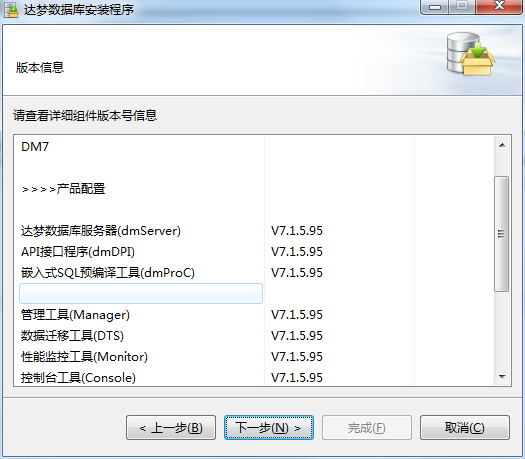
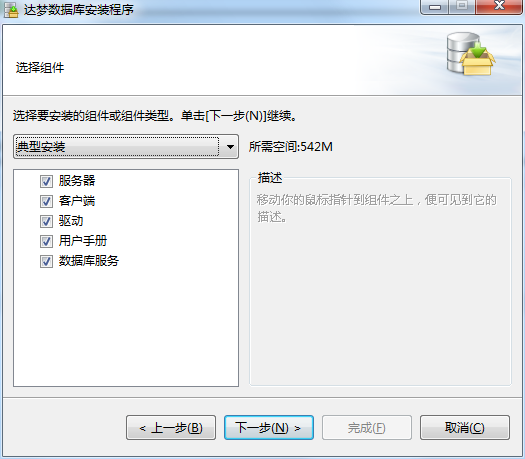
注:達夢資料庫的伺服器和客戶端是在同一個安裝程式裡,如果只需要伺服器的話,就不勾選客戶端,如果只需要客戶端的話,就不勾選伺服器和資料庫服務即可。
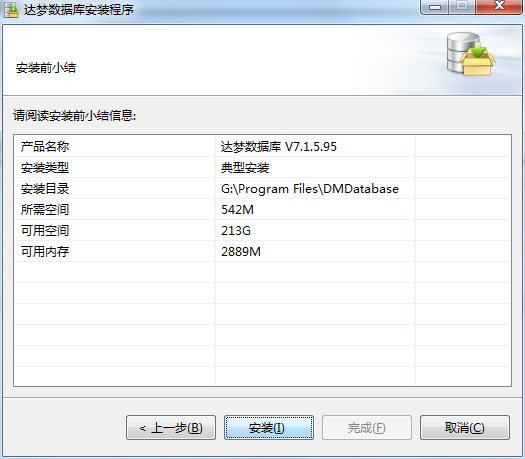
安裝完成後就初始化資料庫。
2. 配置資料庫:達夢資料庫的例項化也比較簡單,因為它的組織和 Oracle 資料庫類似,它的引數配置、建立資料庫等過程都和 Oracle 資料庫類似,它的例項、表空間、使用者、資料檔案等概念都和 oracle 資料庫的類似。如圖四至圖十二。
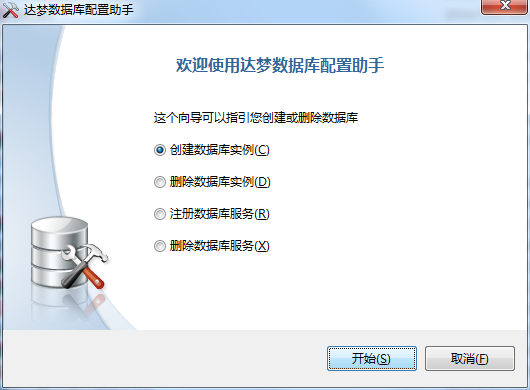
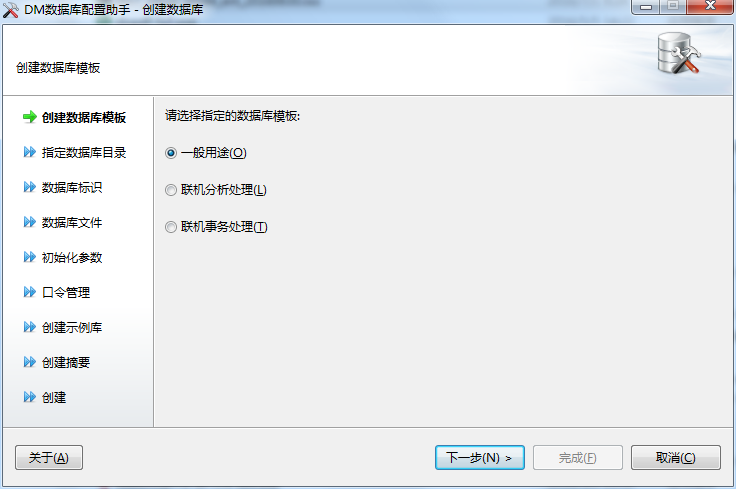
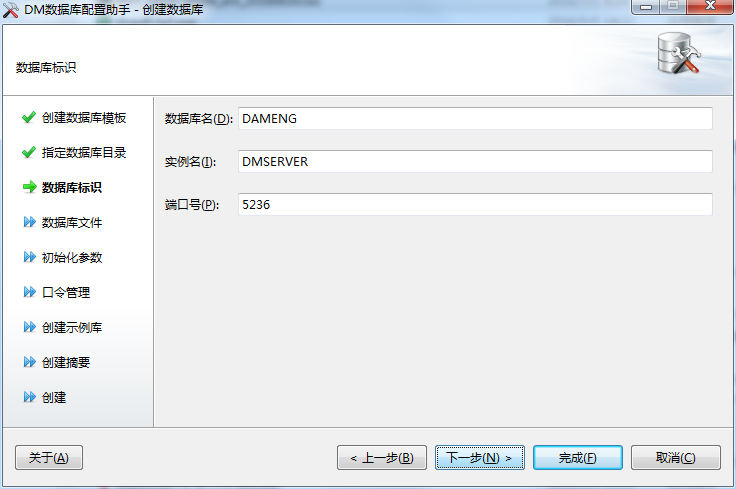
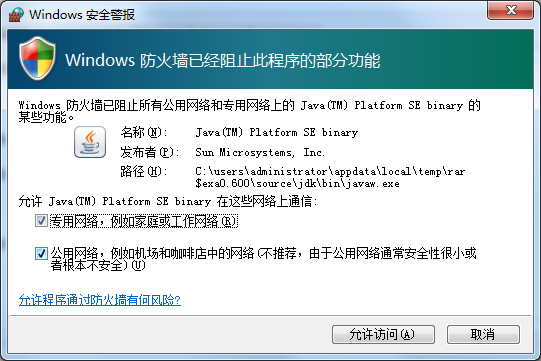
注:安裝到這一步,會提示防火牆阻止,勾選上所有網路,然後點選允許訪問。
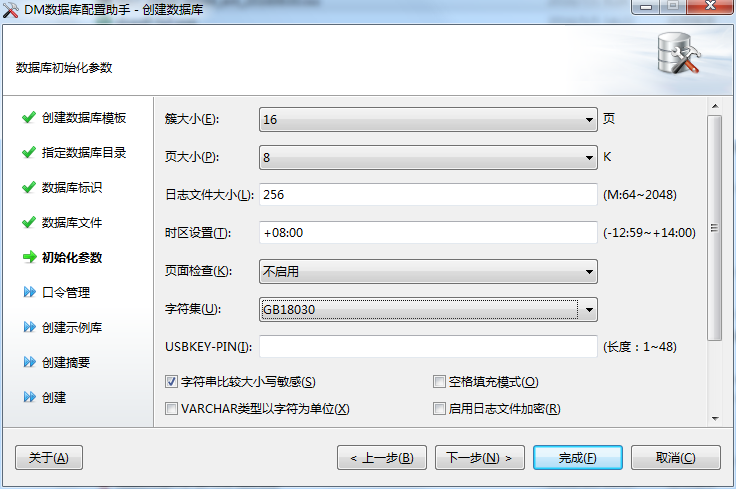
注:這裡的字符集設定的是GB18030。如果使用過程中遇到資料表裡有產生亂碼現象,那基本都是字符集不一致導致的,這時請修改字符集型別。
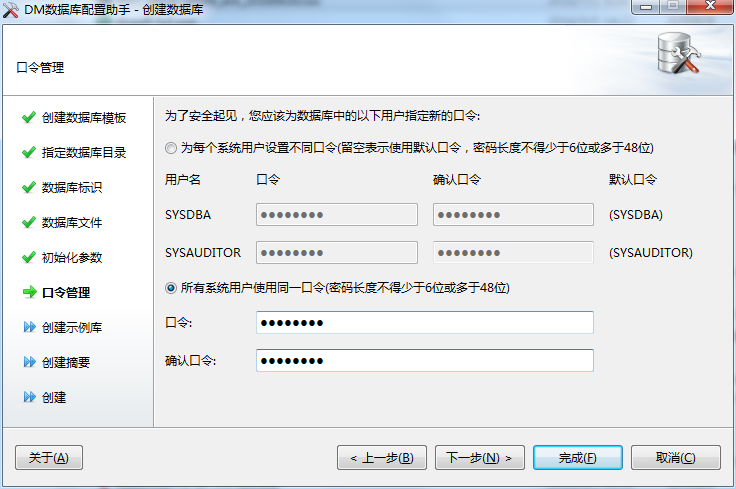
注:設定使用者名稱密碼,這個需要記住。
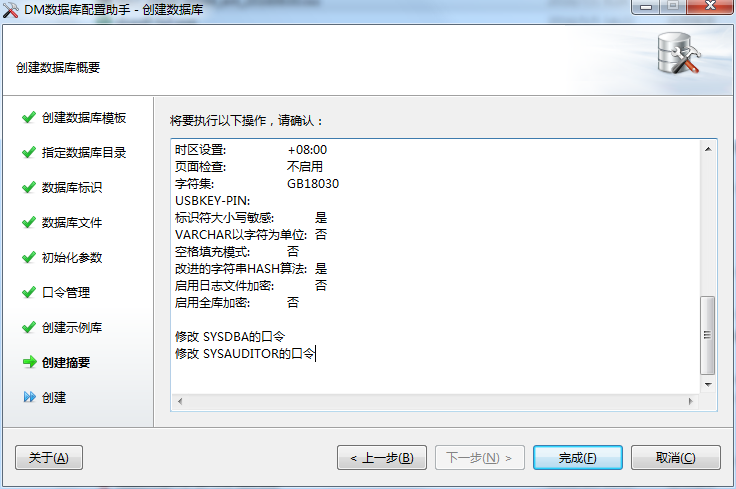
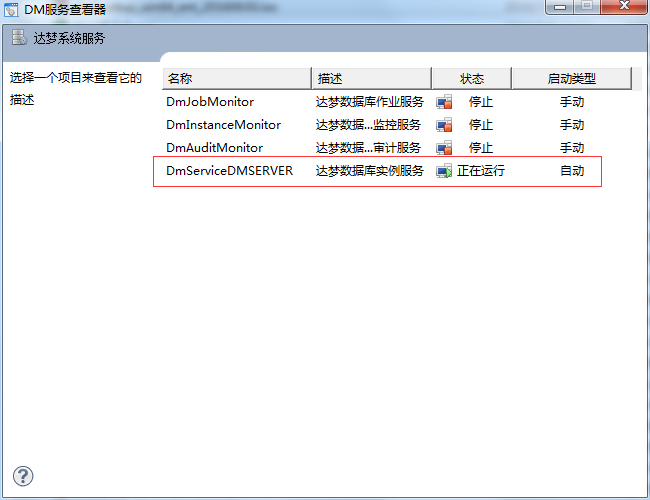
注:資料庫建立完成後。開啟DM服務檢視器,我們可以看到達夢資料庫的例項服務已經在運行了,那麼我們接下來就可以建立達夢資料庫使用者了。
3. 建立DM資料庫使用者,建立DM的使用者也很簡單,選擇變空間為MAIN,然後賦予角色所有的許可權,如圖,然後下一步完成建立。
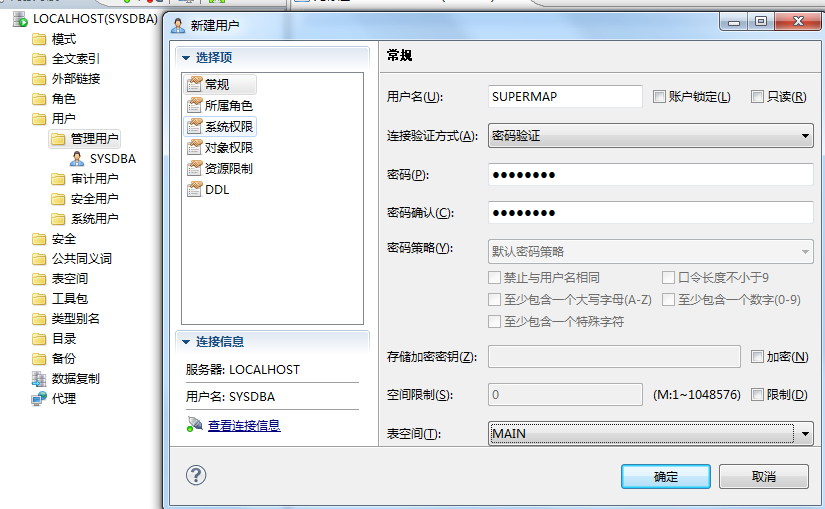
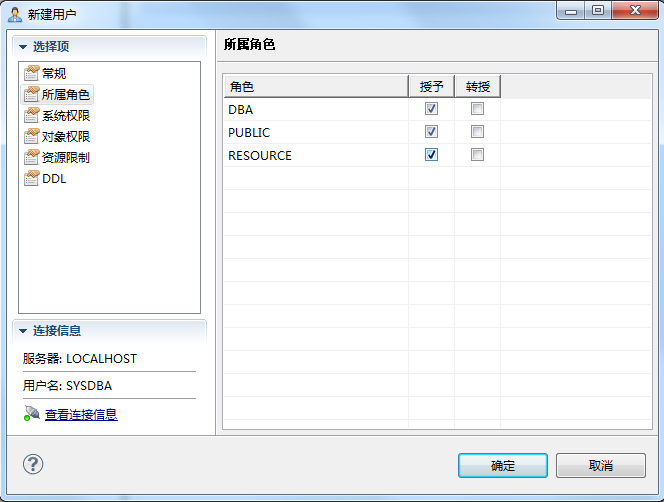
- 建立DM資料來源,在建立前將DM資料庫安裝目錄的bin資料夾的整個路徑新增到系統環境Path變數裡。
注:如果DM資料庫安裝在本機,那麼伺服器名稱就填“localhost”,如果DM資料庫不在本機,那麼就填伺服器的IP地址。帶有DM資料庫引擎的iDesktop需要單獨申請,或者通過擴充套件開發寫這個功能(元件已提供該引擎介面)。